Да ли покушавате да инсталирате игру и у овом процесу се супростављате грешци „Код грешке Мицрософт Сторе-а 0к80242020 са поруком Нешто се неочекивано догодило“? Када дође до овог проблема ако се ради о текућим преузимањима или инсталацијама, то ће престати у одређеној фази са неуспехом. Ова грешка се појављује из различитих разлога, неки од њих могу бити проблеми са простором за складиштење, оштећена кеш меморија, антивирусни програм треће стране, погрешно конфигурисани налози итд. У неким случајевима, погрешан избор диск јединице такође може узроковати овај проблем. Хајде да видимо различите методе помоћу којих се овај проблем може решити.
Преглед садржаја
Метод 1: Обришите сачувану кеш меморију
Можда постоје неке погрешно конфигурисане датотеке које доводе до тога да кеш не функционише добро, нећете успети да преузмете или инсталирате ниједну игру или апликацију из продавнице. Зато очистите покварени кеш.
Корак 1: Притисните (Виндовс тастер + Р) истовремено.
Корак 2: У дијалошком оквиру откуцајте ВСРесет.еке и ударио унесите или кликните на У реду.
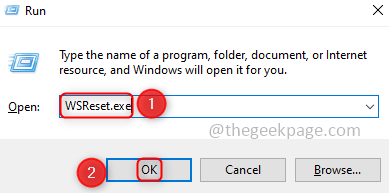
Корак3: Отвара се командна линија извршавањем команде за ресетовање. После неког времена, ово ће бити конвертовано у Мицрософт Сторе.
Корак4: Сада покушајте да инсталирате игру или апликацију.
Метод 2: Деинсталирајте Мицрософт Виндовс Сторе и поново инсталирајте
Свака грешка у вези са Мицрософт-ом понекад се може поправити деинсталирањем и поновним инсталирањем апликације.
Корак 1: Кликните на дугме за претрагу на траци задатака и откуцајте ПоверСхелл.
Корак 2: Десни клик на Виндовс ПоверСхелл и изаберите Покрени као администратор
РЕКЛАМА
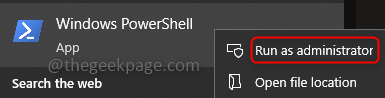
Корак3: Кликните на да и копија код у наставку и пасте у ПоверСхелл.
Гет-АппкПацкаге *виндовссторе* | Ремове-АппкПацкаге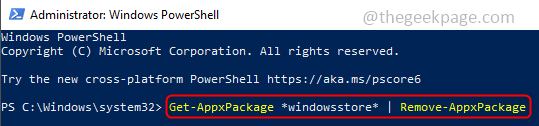
Корак4: Притисните Ентер и сада додајте следећу команду
Гет-АппКСПацкаге *ВиндовсСторе* -АллУсерс | Фореацх {Адд-АппкПацкаге -ДисаблеДевелопментМоде -Регистер "$($_.ИнсталлЛоцатион)\АппКСМанифест.кмл"}Корак 5: Поново покрените машину и проверите да ли можете да преузмете и инсталирате игру из Мицрософт продавнице.
Метод 3: Инсталирајте сва ажурирања на чекању
Проблем се такође може појавити ако постоје проблеми са ажурирањима, компанија обично решава своје старе грешке тако што најраније објави нова ажурирања. Зато проверите да ли постоје ажурирања на чекању.
Корак 1: Кликните на дугме за претрагу на траци задатака и откуцајте ажурирања.
Корак 2: Кликните на Провери ажурирања и инсталирајте ажурирања ако их има.
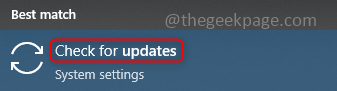
Корак3: Поново покрените машину.
Метод 4: Промените подразумевани диск да бисте сачували апликације
Виндовс дозвољава избор диск јединице када желите да сачувате садржај примера Ц: диск, Д: диск. Промена подразумеване локације за чување апликација, докумената, музике итд. решиће проблем.
Корак 1: Кликните (Виндовс + И) истовремено и кликните на Систем.
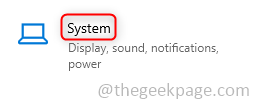
Корак 2: У левом окну кликните на Складиште.
Корак3: У десном окну кликните на Промените где се чува нови садржај.
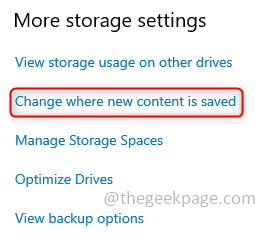
Корак4: У падајућем менију изаберите било који диск осим Ц: да бисте сачували нови садржај. Кликните на Применити, сада ће нове апликације сачувати на наведеном диску.
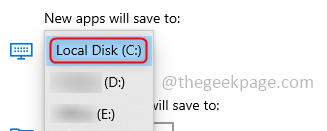
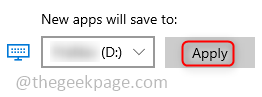
Метод 5: Одјава са Ксбок-а и Мицрософт Сторе-а
Покрените своју Ксбок апликацију и Мицрософт Сторе и одјавите се са обе. Понекад би решење било много једноставније од онога што очекујемо. Да бисте се одјавили, следите доле наведене кораке.
Корак 1: Да бисте се одјавили из Мицрософт Сторе-а, прво покрените Мицрософт Сторе и кликните на икона корисника налази се у горњем десном углу прозора.
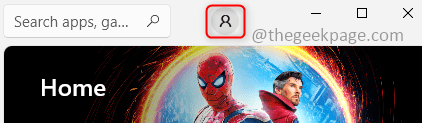
Корак 2: Кликните на Одјава опција из менија.
Корак3: Поново покрените машину.
Корак4: Сада покрените Ксбок апликацију и одјавите се из ње.
Метод 6: Поправите, вратите у претходно стање и укините Мицрософт Сторе
Покушајте да вратите апликацију Мицрософт Сторе, ово може помоћи у решавању горње грешке.
Корак 1: У дугме за претрагу откуцајте Подешавања и кликните на њега.
Корак 2: Кликните на апликације.
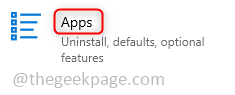
Корак3: Кликните на Апликације и функције у левом окну.
Корак4: У десном окну у траци за претрагу потражите Мицрософт продавница. Када се појави, кликните на њега и кликните на Напредно опција.
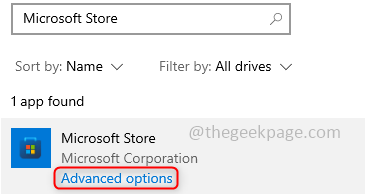
Корак 5: Померите се надоле и проверите за Прекини. Кликните на Прекини дугме.
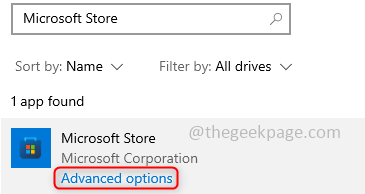
Корак 6: Кликните на Репаир дугме и сачекајте да се процес заврши. Такође, кликните на Ресетовање дугме и сачекајте да се процес заврши.
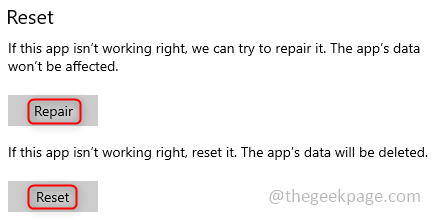
Метод 7: Користите Ксбок апликацију
Покушајте да преузмете апликације или игре помоћу Ксбок апликација. Понекад је начин на који се апликације преузимају и инсталирају веома важан, неколико метода током инсталирања може прескочити кодове грешака. Покушати.
Корак 1 - Преузмите алатку за поправку рачунара Ресторо одавде
Корак 2 – Кликните на Покрени скенирање да бисте аутоматски пронашли и решили било који проблем са рачунаром.
То је то!! Надамо се да вам је било која од горе наведених метода из овог чланка помогла да решите проблем и да сте уживали у читању. Молимо вас да своје мисли поставите испод. Хвала срећно читање!!


